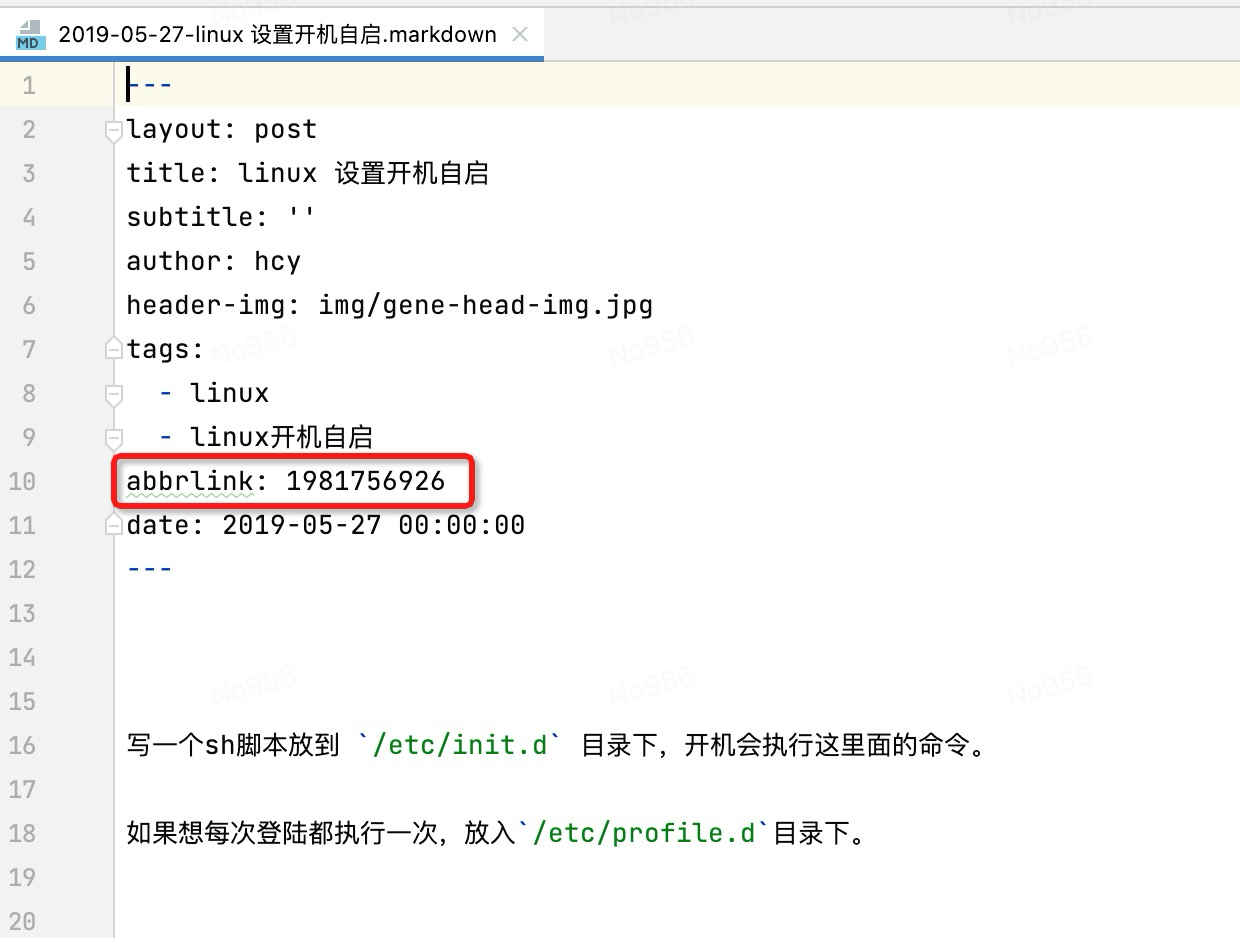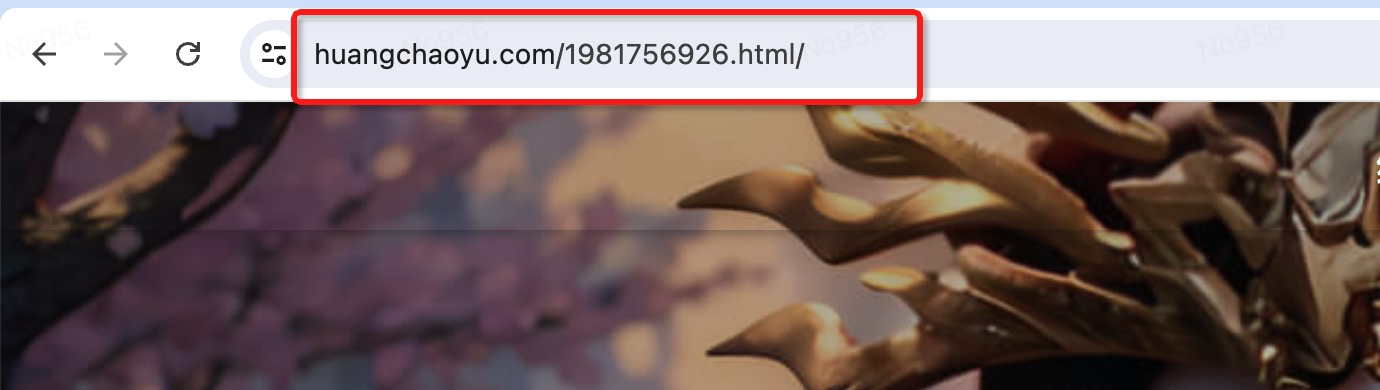hexo博客搭建
1. 前言
最近把博客从jelly迁移到hexo了,个人感觉页面美观了很多。并且插件也多了很多,下面将我操作的过程记录下来。
hexo是使用node开发的,事先安装好node,版本尽量高一些。
2. 安装hexo
1 | |
这里我没有选择安装到全局
3. 初始化blog
1 | |
4. 文章迁移
将文章和图片复制到_post中,同时修改_config.yml配置文件中这行配置,指定文章命名格式
new_post_name: :year-:month-:day-:title.md
5. 安装主题
我选择安装fluid主题,安装方式有两种,选择安装方式二,将其源码下载下来放在themes文件夹下,重命令为fluid
_config.fluid.yml为主题的配置文件,优先级比themes文件下的_config.fluid.yml高,所以不要改动themes文件夹下的东西,不然后期升级很麻烦
6. 配置
_config.yml中指定主题和语言
theme: fluid # 指定主题
language: zh-CN # 指定语言,会影响主题显示的语言,按需修改
7. 创建关于页
1 | |
8. 启动预览
执行 npx hexo clean; npx hexo g; npx hexo s; 编译运行,打开本地4000端口预览下是否能够展示出来,
按照fluid主题的配置指南调整博客细节,比如说更换title,更换首页图片等
9. 推送到github
官方文档发布页中描述了两种方式部署到github,
一种是将整个项目推送到github,使用github action编译成博客,
一种是将本地编译好的html (整个public目录)推送到github,源码保存在本地。
我是用了第二种方式,因为我不想将原始的md文件暴露出去,选择安装了 hexo deploy插件,通过执行 npx hexo clean; npx hexo g; npx hexo deploy命令,直接清理\编译\推送一步搞定。
10. 实用插件
官方插件页提供了很多插件可以使用,每个插件的文档都比较详细,选择自己需要的即可。我这里用到了
- hexo-generator-sitemap 插件,生成全局网站地图
- hexo-abbrlink 为每篇文章生成唯一链接,这样后面文件名改名后链接也不改变。生成的数字是持久化在文章上的,所以后期文章名称改变了也不影响文章的地址,效果如图。